教你Win10断开网络后怎么重新连接
科技数码佚名2023-02-28
|
在使用电脑的过程中,有时候因为软件的安装、激活需要电脑断开网络,那断开网络完成这些操作之后又该如何恢复网络连接呢?针对这个问题,下面小编给大家准备了详细的win10断开网络后重新连接的操作图文流程。 操作步骤: 在桌面右下角可以看到网络为连接状态的电脑小图标。
鼠标左键点一下电脑小图标,点击打开网络和共享中心。
在查看活动网络下,右侧点击本地连接。 提示:无线网络连接点无线连接。
连接状态窗口点禁用。
禁用之后电脑桌面右下角的电脑小图标显示红色叉号状态即成功关闭网络连接。
开启方法还是要先进入网络和共享中心,左侧点更改适配器设置。
查看本地连接或无线连接为已禁用状态,双击可恢复启用。
双击后等待几秒钟即可完成切换,变为已启用之后查看桌面右下角的电脑小图标红色叉号会消失。
|
- 上一篇
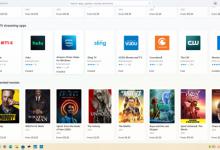
我来分享Win11有哪些不能用的软件
但是有部分用户担心更新之后会不会有些软件不能正常使用了,其实大部分软件还是可以使用的,下面我们就来看看win11不能用的软件介绍吧。1、根据网友测试的win11系统来看,几乎所有的软件都可以在win11系统中打开。2、只有少部分的软件会出现打开闪退,3、还有一些软件可能会因为win11的界面关系,在win10系统中能够稳定使用的软件基本都能在win11上使用。
- 下一篇
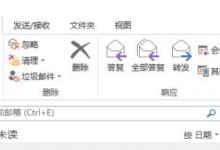
小编教你Outlook显示正在脱机工作(outlook提示正在脱机工作)
outlook是一个非常好用的邮件客户端,很多用户都有使用outlook来收发邮件,但是有用户反映自己在使用的过程中,outlook底下显示正在脱机工作,这该怎么办?下面就一起来看看详细的解决方法吧。操作方法:打开你的outlook。点击发送/接收。你看到这里的脱机工作是被选上的。取消脱机工作。然后你的outlook就会显示已连接了。这样你就可以正常的收发邮件了。

